◆ 初級者~中級者向け
created by Rinker
¥3,520
(2026/01/14 16:19:28時点 楽天市場調べ-詳細)
◆ 上級者向け
created by Rinker
¥3,520
(2026/01/14 16:19:28時点 楽天市場調べ-詳細)
◆ Windowsのコマンド環境について幅広く知りたい方へ
created by Rinker
¥1,574
(2026/01/14 17:51:19時点 楽天市場調べ-詳細)
目次
Windowsコマンドプロンプトを変更する方法(promptコマンド)
promptコマンドを使用することでWindowsコマンドプロンプトを変更することができます。
コマンド名は「prompt(ユーザーにコマンドを入力するための「プロンプト」)」が由来となっています。
コマンドの省略形は存在しません。
フォーマット
PROMPT [文字列]文字列には、新しいコマンドプロンプトを指定します。
PROMPTの特殊コード
| 特殊コード | 特殊コードの意味 |
|---|---|
| $A | & (アンパサンド) |
| $B | | (パイプ) |
| $C | ( (左かっこ) |
| $D | 現在の日付 |
| $E | エスケープコード (ASCII コードの 27) |
| $F | ) (右かっこ) |
| $G | (不等号 (より大)) |
| $H | バックスペース (直前の文字を削除します) |
| $L | < (不等号 (より小)) |
| $N | 現在のドライブ |
| $P | 現在のドライブとパス |
| $Q | = (等号) |
| $S | (空白) |
| $T | 現在の時刻 |
| $V | Windows のバージョン番号 |
| $_ | キャリッジ リターンとラインフィード |
| $$ | $ (ドル記号) |
コマンド拡張機能を有効にすると、PROMPT コマンドは、次の追加の書式文字をサポートするようになります。
| 特殊コード | 特殊コードの意味 |
|---|---|
| $+ | PUSHD ディレクトリ スタックの深さに応じて、0 個以上のプラス記号 (+) を指定します。 1 個のプラス記号が、プッシュされた1 レベルを表します。 |
| $M | 現在のドライブ文字に関連付けられているリモート名を表示します。 現在のドライブがネットワーク ドライブでない場合は、空の文字列を表示します。 |
使用例
デフォルトのプロンプトに戻す
prompt $P$G$P: カレントディレクトリを表示。$G:>(グレーターサイン)を表示。
このコマンドは、デフォルトの C:\> のようなプロンプト形式に戻します。
カスタムプロンプトを作成する
prompt The time is $T >$T: 現在のシステム時間を表示。
このコマンドは、The time is 14:30:00 > のように、現在の時間がプロンプトに表示されるように設定します。
ユーザー名とディレクトリをプロンプトに表示
prompt $N $P$N: ドライブ名を表示。$P: カレントディレクトリを表示。
このコマンドは、C \Users\YourUsername> のような形式でプロンプトを表示します。
オプション一覧
⇒オプションはありません。
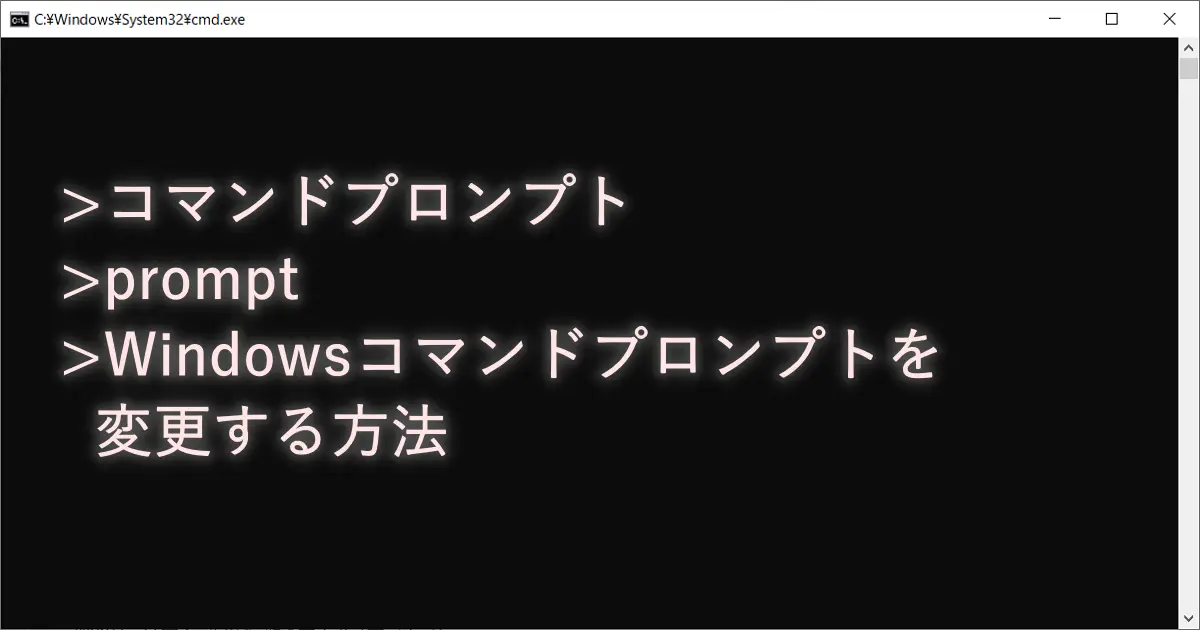











コメント